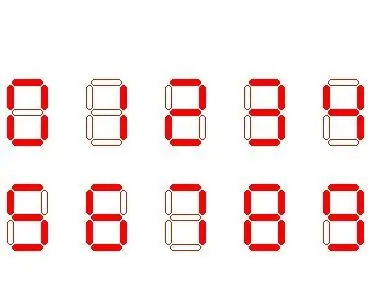
สารบัญ:
- ผู้เขียน John Day [email protected].
- Public 2024-01-30 13:07.
- แก้ไขล่าสุด 2025-01-23 15:12.

ใช้ Raspberry Pi และจอแสดงผล 7 หลักเพื่อไม่พลาดรถบัส/รถราง/อูบาห์น/สบาห์นในมิวนิกอีกต่อไป!
ขั้นตอนที่ 1: การตั้งค่าซอฟต์แวร์บน Raspberry Pi
ตรวจสอบให้แน่ใจว่า pi ราสเบอร์รี่ของคุณมีการเชื่อมต่ออินเทอร์เน็ตที่ใช้งานได้ และดูรหัสและคำแนะนำบน GitHub ของฉัน:
ขั้นตอนที่ 2: ตั้งค่าฮาร์ดแวร์
หากคุณต้องการแสดงเวลา MVG คุณต้องมีการแสดง 7 ส่วนที่เหมาะสม มี 2 ตัวเลือกพร้อมไดอะแกรมการเดินสายที่แตกต่างกัน: จอแสดงผล 4 หลัก 7 เซ็กเมนต์ หรือ จอแสดงผล 7 เซ็กเมนต์ 8 หลัก แต่ละตัวเลือกจะครอบคลุมในขั้นตอนต่อไป:
ขั้นตอนที่ 3: ตัวเลือกที่ 1: 8d7s


โมดูลใช้ไลบรารี luma_led python ซึ่งมีไว้สำหรับการแสดงผลเจ็ดส่วน 8 หลักที่ใช้ชิป MAX7219 สำหรับทางเลือกนี้ คุณจะต้อง:
- สายไฟ 4 เส้น
- จอแสดงผล LED MAX7219 8 Digit 7 Segment นอกจากนี้คุณยังสามารถเรียงซ้อนได้มากขึ้นหากต้องการ
แผนภาพการเดินสายไฟมีอยู่ใน pdf ที่แนบมาด้วย "pimvg-8d7s.pdf"
ในอินเทอร์เฟซบรรทัดคำสั่ง ใช้อาร์กิวเมนต์ [--display_digits 8] เพื่อบอกสคริปต์ python ที่คุณต้องการใช้จอแสดงผล 1 8d7s, 16 สำหรับสองรายการ เป็นต้น
ขั้นตอนที่ 4: ตัวเลือก 2: 4d7s Display


ทางเลือกนี้ต้องการส่วนประกอบเพิ่มเติมเล็กน้อย
- สายไฟ 12 เส้น
- ตัวต้านทาน 8 x100 โอห์ม
- Common Anode 4 Digit 7 Segment LED Display
แผนภาพการเดินสายไฟมีอยู่ใน pdf ที่แนบมาด้วย "pimvg-4d7s.pdf"
ในอินเทอร์เฟซบรรทัดคำสั่ง ใช้อาร์กิวเมนต์ [--display_digits 4] เพื่อบอกสคริปต์หลามที่คุณต้องการใช้จอแสดงผล 4d7
แนะนำ:
การออกแบบเกมในการสะบัดใน 5 ขั้นตอน: 5 ขั้นตอน

การออกแบบเกมในการสะบัดใน 5 ขั้นตอน: การตวัดเป็นวิธีง่ายๆ ในการสร้างเกม โดยเฉพาะอย่างยิ่งเกมปริศนา นิยายภาพ หรือเกมผจญภัย
การตรวจจับใบหน้าบน Raspberry Pi 4B ใน 3 ขั้นตอน: 3 ขั้นตอน

การตรวจจับใบหน้าบน Raspberry Pi 4B ใน 3 ขั้นตอน: ในคำแนะนำนี้ เราจะทำการตรวจจับใบหน้าบน Raspberry Pi 4 ด้วย Shunya O/S โดยใช้ Shunyaface Library Shunyaface เป็นห้องสมุดจดจำใบหน้า/ตรวจจับใบหน้า โปรเจ็กต์นี้มีจุดมุ่งหมายเพื่อให้เกิดความเร็วในการตรวจจับและจดจำได้เร็วที่สุดด้วย
วิธีการติดตั้งปลั๊กอินใน WordPress ใน 3 ขั้นตอน: 3 ขั้นตอน

วิธีการติดตั้งปลั๊กอินใน WordPress ใน 3 ขั้นตอน: ในบทช่วยสอนนี้ ฉันจะแสดงขั้นตอนสำคัญในการติดตั้งปลั๊กอิน WordPress ให้กับเว็บไซต์ของคุณ โดยทั่วไป คุณสามารถติดตั้งปลั๊กอินได้สองวิธี วิธีแรกคือผ่าน ftp หรือผ่าน cpanel แต่ฉันจะไม่แสดงมันเพราะมันสอดคล้องกับ
การลอยแบบอะคูสติกด้วย Arduino Uno ทีละขั้นตอน (8 ขั้นตอน): 8 ขั้นตอน

การลอยแบบอะคูสติกด้วย Arduino Uno ทีละขั้นตอน (8 ขั้นตอน): ตัวแปลงสัญญาณเสียงล้ำเสียง L298N Dc ตัวเมียอะแดปเตอร์จ่ายไฟพร้อมขา DC ตัวผู้ Arduino UNOBreadboardวิธีการทำงาน: ก่อนอื่น คุณอัปโหลดรหัสไปยัง Arduino Uno (เป็นไมโครคอนโทรลเลอร์ที่ติดตั้งดิจิตอล และพอร์ตแอนะล็อกเพื่อแปลงรหัส (C++)
เครื่อง Rube Goldberg 11 ขั้นตอน: 8 ขั้นตอน

เครื่อง 11 Step Rube Goldberg: โครงการนี้เป็นเครื่อง 11 Step Rube Goldberg ซึ่งออกแบบมาเพื่อสร้างงานง่ายๆ ในรูปแบบที่ซับซ้อน งานของโครงการนี้คือการจับสบู่ก้อนหนึ่ง
